Instagramでは、FacebookやTwitterのように複数のリンクを貼ることができないんですよね。
複数リンクと同じように複数URLも表示されません。
これってめっちゃ不便だんですよね!!
Instagramは1つしか貼れないので「主要となるウェブサイトのみ」「主要SNSのみ」という貼り付けかたをしている人がほとんどだと思います。
しかし今回この記事で紹介する『Linktree』を使えば複数リンクを貼ることができるようになります。
登録方法と使い方について紹介したいと思います。
インスタグラムに複数リンクを貼れるツール「Linktree」とは?
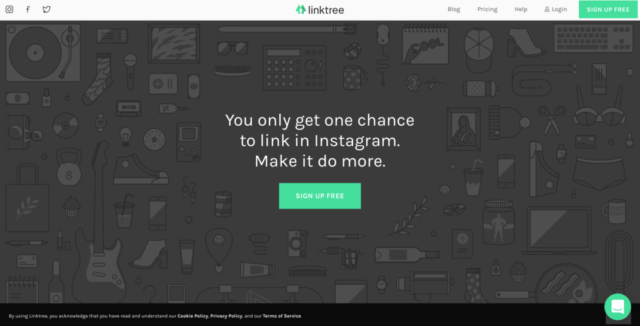
「linktree」とはインスタグラムのプロフィールに、1つ以上のリンクを貼り付けることのできるウェブツールです。
「linktree」(リンクツリー)は無料。
インスタグラムのアカウントでLinktreeに登録することで、プロフィール用のリンクを作成できるんです。
インスタのプロフィールに、「linktree」のリンクを入れておくだけで、それをクリックした人は、指定したリンク先を見てもらえるようになります。
有料プランのありますが、無料プランで多彩な機能が使用できます。
無料プラン内容
- 無制限のリンクを入れられる
- リンククリック数を確認できる
- 4つのテーマでカスタマイズできる
「linktree」の登録方法
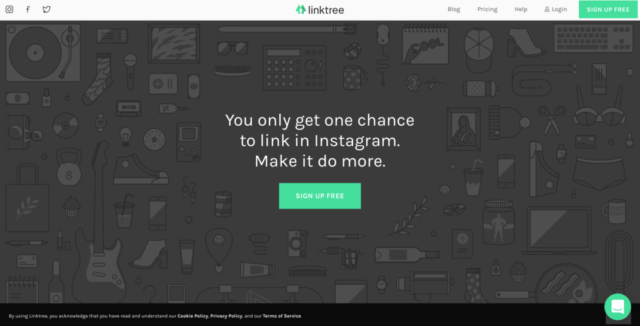
まずは「linktree」のトップページの「Sign up free」ボタンをクリック。
自分が持っているインスタグラムアカウントを通じて新規登録をします。
『Sign up with Instagram』をクリック。
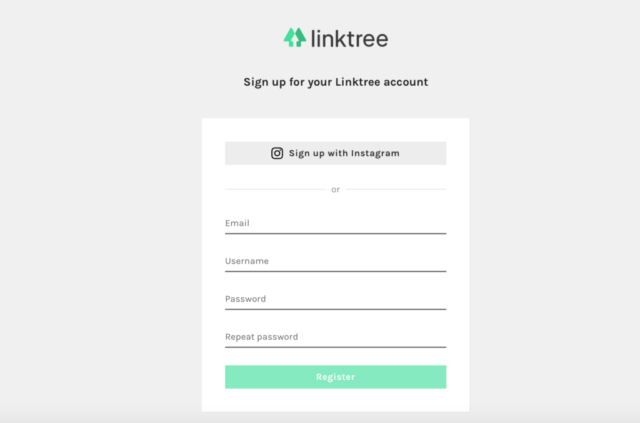
インスタグラムのAPIからlinktreeと連携させます。
このような画面が表示されるので、「Authorize」をクリック。
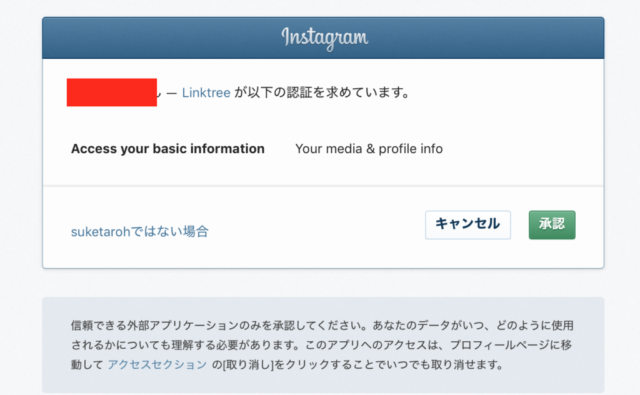
次に「linktree」アカウント作成用メールアドレスを登録します。(インスタグラムに紐づいているメアドを使った方がわかりやすいです)
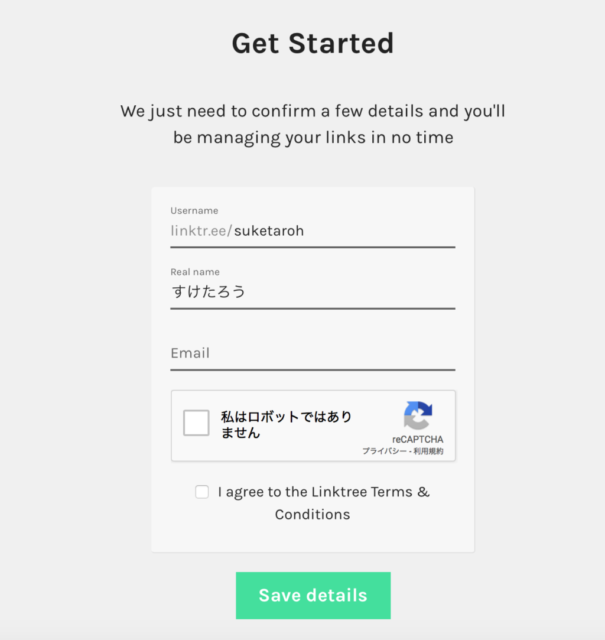
- Username
- Real name
- 私はロボットではありません
- I agree to the Linktree term & Conditions
必要事項を入力、チェックマークを入れて『Save details』をクリック。
無料か有料の選択画面になります。

これで無事登録完了です。
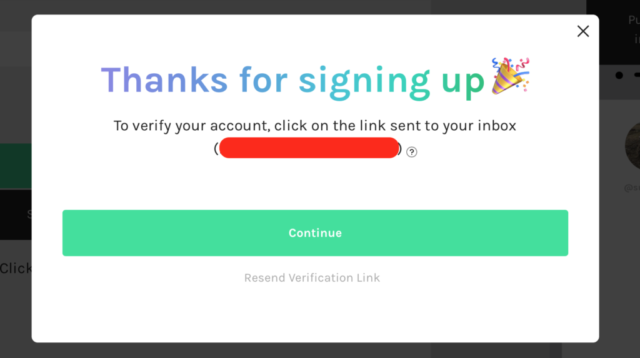
あとで紹介しますが、この画面でエラーが発生し、登録できない状況が発生。
どのサイトを調べても解決方法が載っていなかったので苦労しました。
登録できない場合の解決方法については最後の項で紹介しています。
お急ぎの方は飛ばし読みしてくださいね。
登録が完了すれば、リンク入力画面に移動します。
「Add New Button / Link」をクリックして、サイトのタイトル名とリンクを入力。
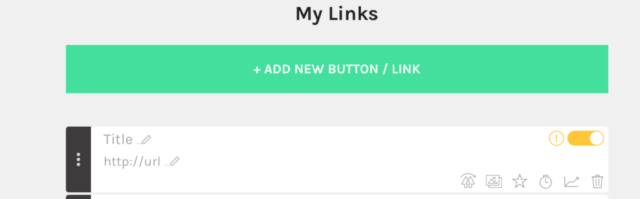
サイトだけでなくツイッターやFacebookのリンクも作成、追加しました。
複数のリンクを作成した後は画面左側上のリンクURLをコピーしてインスタグラムの「プロフィール編集」から「ウェブサイト」に貼り付けます。

画面下のようなインスタの画面ですね。
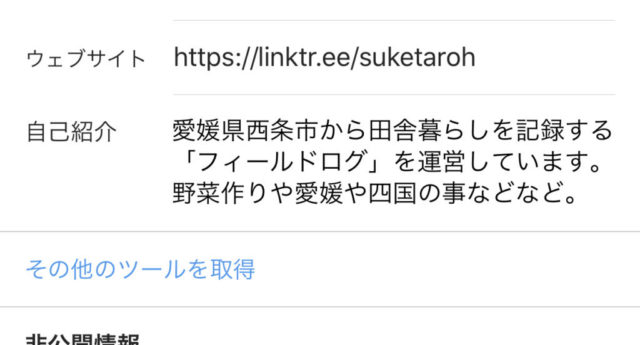
表示されるには最後に「verified」という認証が必要。
Linktreeの画面から以下の表示をクリック。
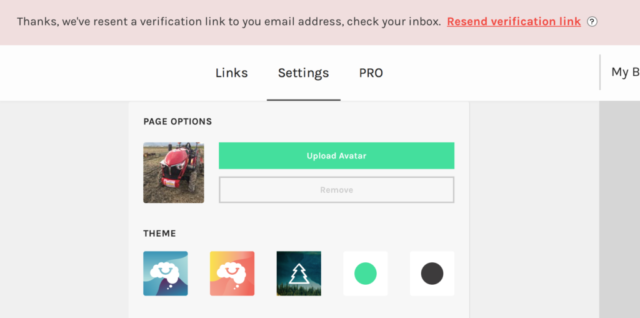
「resend verification link」をクリックすると登録したE-mailにメールが届きます。
そのメールを開くと認証完了。
リンクしたURLをクリック(タップ)すると複数リンクが表示されます。
使い方はめっちゃ簡単。
実際に使って体感して見てください。
Linktreeのカスタマイズ
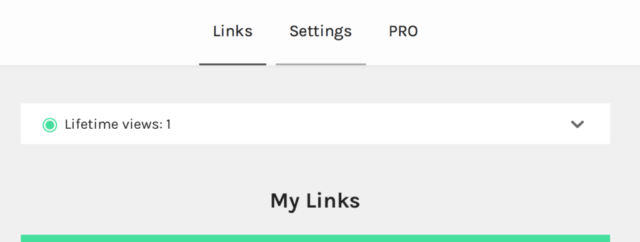
Linktreeでは簡単なカスタマイズも可能です。
上記画面の「Settings」をクリック。
以下のような画面に移動します。
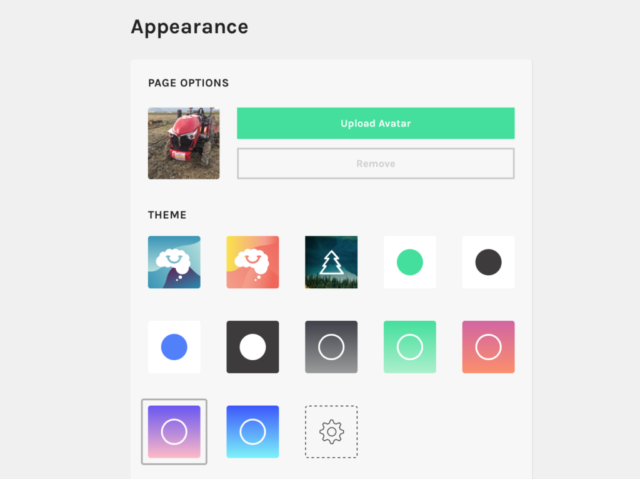
こんな感じで、最初からテーマカラーが4つ用意されています。
既定値(デフォルト)は一番左の緑色です。
色々チェックしてみてください。
使い方の基本
- ツイッター
- Line
- YouTube
などのSNSをリンク作成
ブログサイトを貼り付けるのも基本ですね。
使い方応用編
ブログサイトのおすすめ記事や人気のある個別記事をリンクさせれば記事へのさらなる流入が見込めます。
そのためには小まめなインスタ投稿が必要になってきます。
ブログサイトに関連させるような画像や動画を投稿すれば相乗効果間違いなしですね。
登録できない場合の対処方法
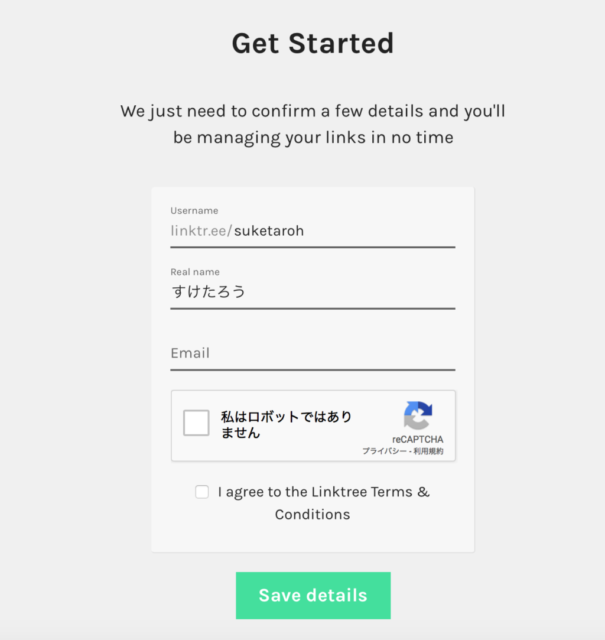
先ほどの説明の通り、「Username」「Real name」「E-mail」を入力しチェックを入れて「Save details」をクリックしても次の画面に映りませんでした。
四苦八苦して解決した方法がこれ。
Real nameがひらがなを入力するとエラーが出る。
Real nameもローマ字で入力する必要があるんですね。
ちょっとしたうっかりミスですね。
インスタの「名前」がひらがなや漢字だったとしてもLinktreeのReal nameはローマ字で入力してください。
まとめ
「linktree(リンクツリー)」はSNSやブログとか・・たくさんあるリンクをまとめてくれるサービス。
ちなみにインスタグラムだけでなくウェブサイトやツイッターにも貼り付けることができるんですね。
リンクを一つにまとめてくれるサービスを活用して他に有効な活用方法もありそうですね。
有効な活用方法が見つかったら、別記事にて紹介したいと思います。
